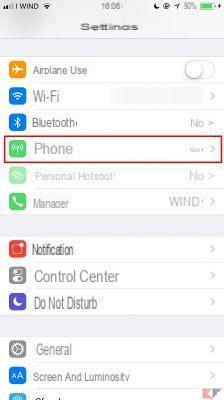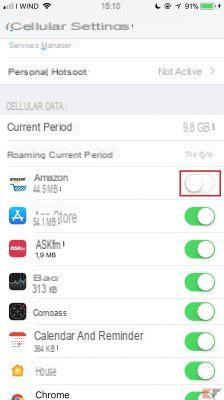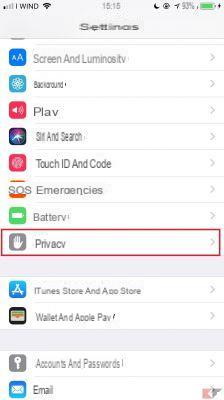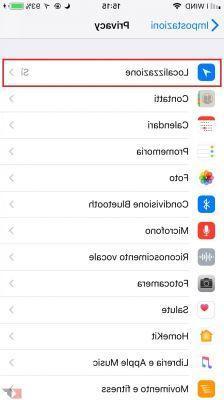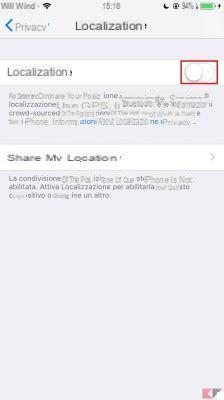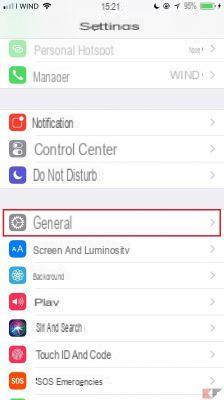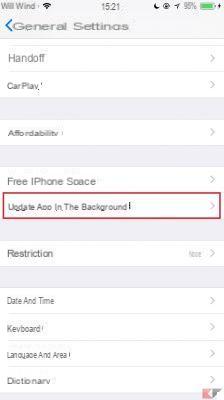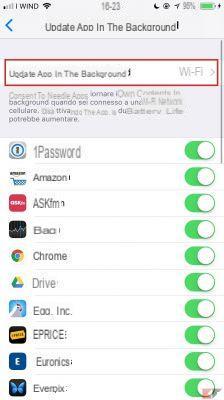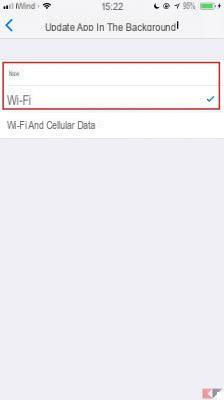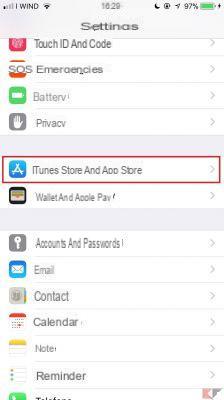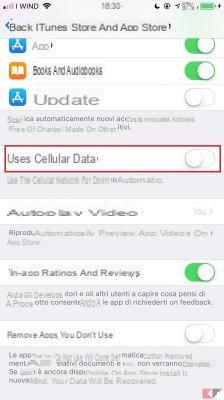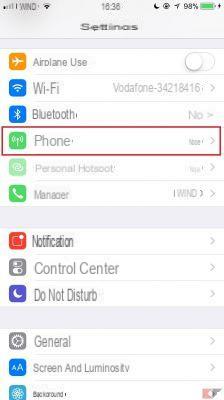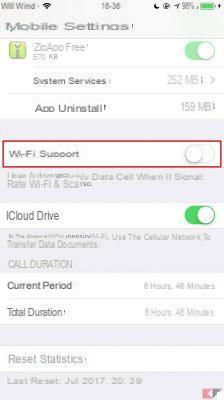I GB di Internet Los ayunos que hemos incluido en nuestra oferta son un bien preciado, sobre esto no llueve. Si salimos y no tenemos redes Wi-Fi, realmente son un gran compañero en el que confiar.
Desafortunadamente, muy a menudo sucede que se agotan demasiado rápido. En ese momento, por lo tanto, nos vemos obligados a correr en busca de cobertura comprando más GB a nuestro operador. Obviamente todo esto ciertamente no beneficia a nuestra billetera. Sin embargo, hay algunos pequeños trucos que nos permiten límite el uso de datos del celular en nuestro iPhone.
Así que veamos cómo salvar nuestros preciados GB de Internet.
Cómo restringir el uso de datos móviles en iPhone
Debes saber que, además de nuestro uso intensivo, existen otros factores que contribuyen al consumo de nuestros datos. Estos factores afectan en gran medida nuestro tráfico de Internet y, a menudo, son la causa principal del problema. Entonces, veamos cuáles son y cómo lidiar con estos problemas.
Restringir el uso de datos a algunas aplicaciones
Si bien no usamos la conexión de datos para navegar por la web, muchas aplicaciones la usan para realizar operaciones en fondo.
Por lo tanto, es bueno limitar el uso de la conexión a solo algunas aplicaciones que consideramos esenciales. Para hacer esto solo ve a ajustes y entra en la sección Teléfono móvil.
En este punto, en la parte inferior, se nos mostrará un lista con todas las aplicaciones. Para deshabilitarlos, simplemente mueva el interruptor a Off.
Deshabilitar la localización
Esta es una función muy útil, pero consume una gran cantidad de datos de Internet. Por eso es recomendable activarlo solo cuando lo necesite, como cuando usamos mapas.
Para deshabilitar los servicios de ubicación, simplemente vaya a ajustes y entra en la sección Intimidad. En este punto seleccionamos el artículo localización y desactívelo moviendo el interruptor hacia arriba Off.
Desactivar la actualización de la aplicación en segundo plano
Esta función consume una gran cantidad de datos de nuestra red telefónica, de hecho es recomendable mantenerla activada solo cuando estemos conectados a una red wifi. Para desactivarlo solo tienes que ir a ajustes y entra en la sección General. En este punto seleccionamos el artículo Actualizar aplicaciones en segundo plano y establezca la opción en No o en Wi-Fi, con la última opción las aplicaciones se actualizan solo cuando estamos conectados a una red wifi.
Desactivar descargas automáticas
Nuestro iPhone puede realizar descargas automáticas de aplicaciones o algunos datos generales. Para deshabilitar esta función simplemente vaya a ajustes y entra en la sección iTunes Store y App Store. Encontramos la opcion Utilizar los datos de celulares y desactívelo moviendo el interruptor hacia arriba Off.
Desactivar la asistencia de Wi-Fi
Se trata de una función que permite utilizar automáticamente datos móviles cuando la señal de la red wifi a la que estamos conectados es mala. Obviamente, esto resulta en un desperdicio de valiosos datos celulares. Para desactivarlo, vaya a ajustes y entra en la sección Teléfono móvil. En este punto nos desplazamos hacia abajo hasta encontrar la opción Assistenza Wi-Fi y desactívelo moviendo el interruptor hacia arriba Off.
Desactivar la transmisión de música de Apple
Entre los nuevos servicios desarrollados por la misma empresa de Cupertino, obviamente encontramos Música de apple, dedicada a escuchar miles de canciones, todo incluido en una única suscripción mensual. Gracias al pago mencionado anteriormente, es posible aprovechar la plataforma tanto dentro como fuera del hogar. En esta última situación, sin embargo, es necesario utilizar la conexión de datos móviles y, por lo tanto, podría ser muy útil deshabilitar la transmisión en 4G y ver solo las canciones descargadas sin conexión (si no está conectado a Wi-Fi).
Para hacer esto, todo lo que necesita hacer es abrir la aplicación. "Configuración", continua con "Música", haga clic en "Datos del celular" y deshabilite todas las preferencias innecesarias.
Limita la sincronización de fotos
Como bien sabes, incluso la aplicación “Fotos” se ha convertido en parte de los servicios compatibles con la sincronización de iCloud. Esta situación le permite tomar una foto con el iPhone y encontrarla después de unos momentos, incluso en todos los dispositivos conectados a la misma cuenta de ID de Apple. Todo esto es ciertamente muy útil, pero dado el tamaño y la alta calidad de las tomas tomadas con el teléfono inteligente de la misma empresa, solo puede ser una excelente idea limitar la sincronización solo en la red Wi-Fi.
Nuevamente, simplemente abra la aplicación de configuración, seleccione el elemento "Foto", elija "Datos móviles" y desactive el interruptor a la derecha de "Datos móviles".
Habilite el consumo de datos limitado
Todos los cambios manuales pueden ser de forma segura un factor determinante en el ahorro de datos móviles, pero también una ayuda en el lado del software No está mal. Afortunadamente, Apple ha decidido incluirlo entre las funciones del iPhone y permite, si está activo, bloquear algunas operaciones en segundo plano cuando no está conectado a una red Wi-Fi.
Se llama "Consumo de datos limitado" y es activado por: "Configuración", "Teléfono móvil" e "Opciones de datos móviles".
Impedir la transferencia en la aplicación "Archivos"
Además de las fotos, iCloud también permite la sincronización y transferencia de archivos de cualquier otro tipo, a través de la aplicación "Archivo". Este actúa básicamente de la misma forma que los más conocidos: Google Drive, Dropbox, OneDrive y otros. Aquí, también, el consejo es limitar todo solo si está conectado a una red Wi-Fi.
Como se vio en los párrafos anteriores, la única forma de permitir esto es abrir la aplicación "Configuración", continua con "Teléfono móvil" y deshabilite la palanca relacionada con "ICloud Drive".
Verificar periódicamente el consumo de datos
Este último procedimiento que ilustramos no irá directamente a limitar el consumo de datos, sino solo a ayudarte a entender cuáles son. los servicios y aplicaciones que tienen mayor impacto en el uso de la red celular. De esta manera, puede aprender de su teléfono inteligente y cambiar sus hábitos de uso.
Lo único que debe hacer será abrir la configuración, hacer clic en "Teléfono móvil", baja y lee la cantidad de GB o MB que cada plataforma ha utilizado en el último período. A continuación, puede restablecer manualmente todas las estadísticas para tener una idea más precisa del consumo. semanal, mensual diario u otro. Para hacer esto, todo lo que necesita hacer es bajar y hacer clic en el enlace correspondiente.
Conclusiones
No hace falta decir que el consejo principal es usar los datos móviles solo cuando sea necesario y apagarlos cuando no estén en uso. También te aconsejamos que leas nuestra guía sobre cómo mejorar la batería de nuestro iPhone.